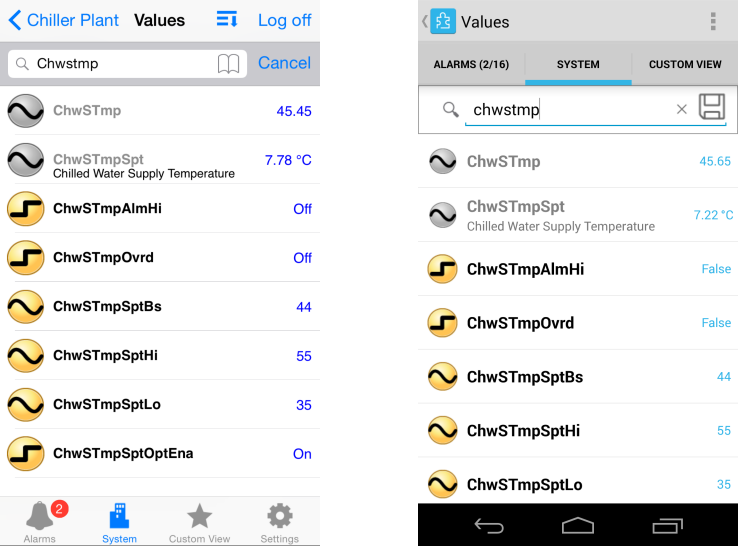Log on to rate and give feedback
1
2
3
4
5
Log on to rate
0

Explicación de procesos
Productos
AD v2, AD v1, Technician Tool for Android, Technician Tool for iOS
Funcionalidades:
Funcionalidad básica
Versión del producto:
1.8, 1.9
09/02/2018
Guardar una búsqueda
Puede guardar los filtros para que así pueda volver a usarlos.
Para guardar una búsqueda
En Technician Tool, pulse en Vista personalizada o Sistema .
Introduzca los caracteres en el cuadro Filtrar lista y toque el icono de búsqueda.
action_zoom_plus_stroke 
Toque el icono de guardar para almacenar la búsqueda.
action_zoom_plus_stroke 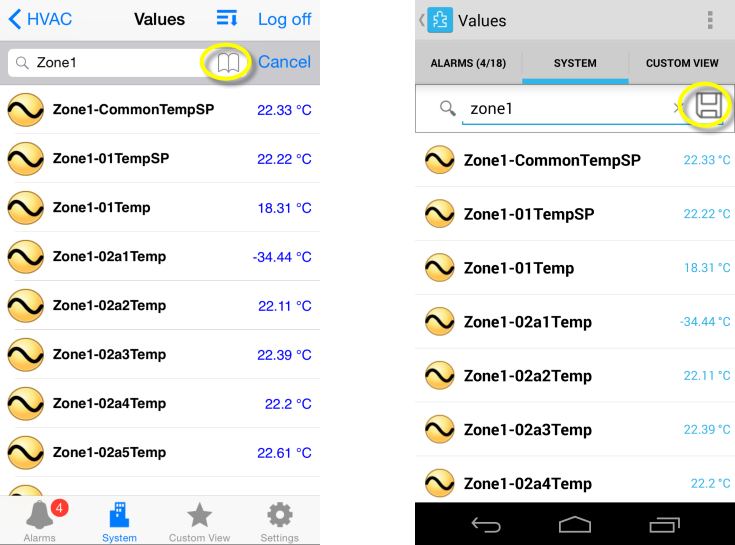
 Buscar
Buscar
 Cómo usar búsquedas guardadas y recientes
Cómo usar búsquedas guardadas y recientes